Как быть, если по различным причинам такой возможности нет?
У каждого пользователя профессиональной версии 1С:Предприятие 8 подобная обработка уже есть! На диске ИТС!
Типовая обработка «ЗагрузкаДанныхИзТабличногоДокумента.epf», находиться в разделе «Технологическая поддержка» > «Методическая поддержка 1С:Предприятие 8» > «Универсальные отчеты и обработки» > «Загрузка данных из табличного документа».
Обратите внимание, начиная с Февраля 2010 г. на диске ИТС данная обработка для конфигураций на платформе 8.1 находиться в другом разделе: «Технологическая поддержка» > «Методическая поддержка 1С:Предприятие 8» > «Платформа 1С:Предприятие 8.1» > «Универсальные отчеты и обработки» > «Загрузка данных из табличного документа».
Загрузка справочника номенклатуры в 1С:Управление торговлей 8 из прайс-листа в Excel
Имеются исходные данные:
- Прайс-лист в Excel «ПрайсОнлайнХимСнаб.xls» — Microsoft Office Excel 97-2003 (.xls)
- Типовая конфигурация Управление торговлей Ред.10.3, релиз 10.3.10.4, платформа 8.2 (8.2.10.77)
- Необходимо загрузить в 1С из Excel не только наименования товаров и цены как в Примере 1, а также артикулы и штрих-кода, при этом необходимо чтобы номенклатура загружалась не в один каталог (группу), а распределялась по производителям в справочнике номенклатуры 1С.
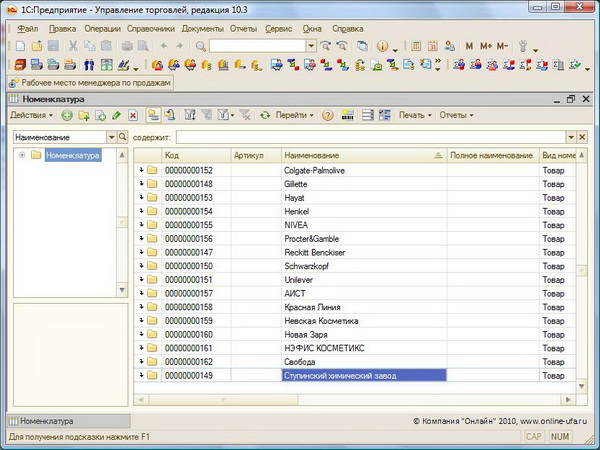
Для того чтобы из Прайс-листа можно было загрузить справочник номенклатуры в 1С:Управление торговлей 8 с автоматическим распределением по группам (производители) необходимо будет подготовить форму файла для загрузки. Понадобиться добавить колонку с указанием единицы измерения (шт.) и производителя товара, при этом наименование производителя в прайс-листе должно соответствовать наименованию группы в справочнике номенклатуры программы 1С:Управление торговли 8.
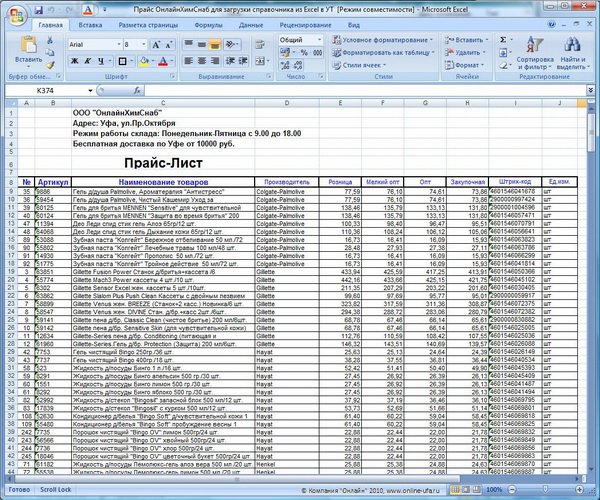
Используем типовую обработку «ЗагрузкаДанныхИзТабличногоДокумента.epf» которая идет на ИТС.
1. Запускаем программу 1С
2. Для запуска обработки выбираем пункт меню «Файл»>«Открыть».
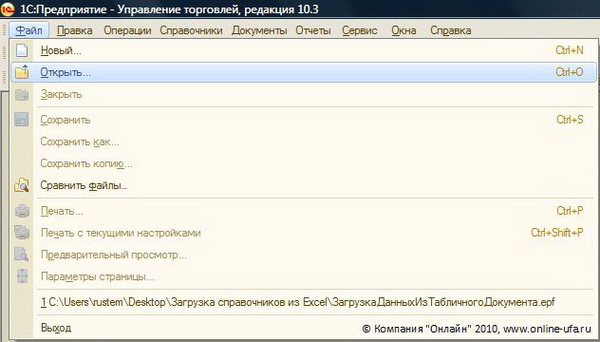
3. В октрывшемся окне находим файл обработки, который располагается на диске ИТС в каталоге 1CItsEXEEXTREPSUNIREPS82UploadFromTableDocument
Если предварительно вы скопировали файл обработки на свой компьютер, то можете выбрать его.
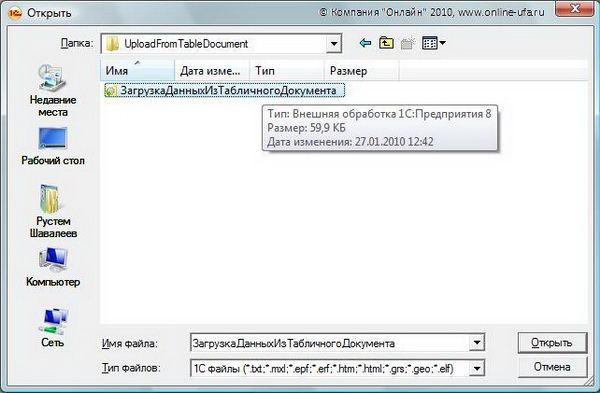
Откроется окно
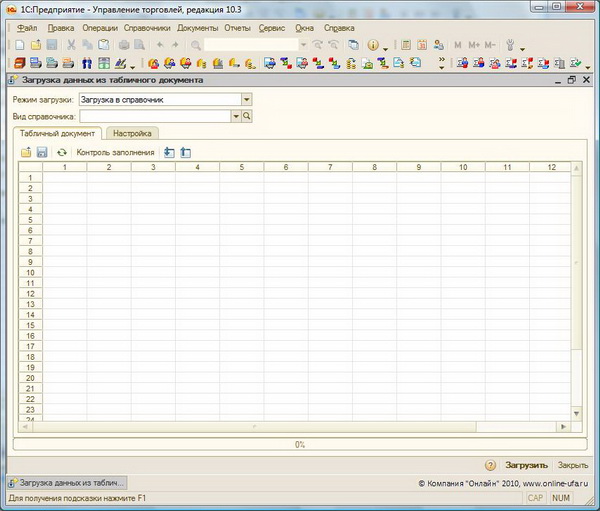
Обратите внимание, что загрузка данных будет осуществляться в три этапа:
Этап 1 — загрузка наименований и установка значений реквизитов новых элементов справочников необходимых для начала работы (единица измерения, ставка НДС, признак товар/услуга).
Этап 2 — загрузка цен.
Этап 3 — загрузка штрих-кодов
4. Этап 1. Загрузка наименований
Устанавливаем «Режим загрузки» — Загрузка в справочник
«Вид справочника» — Номенклатура
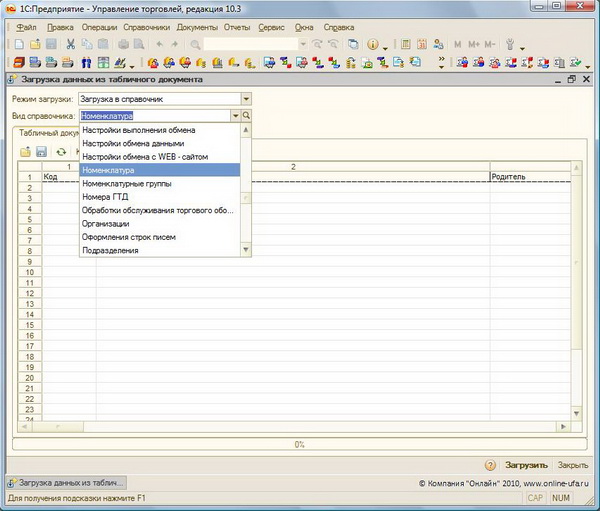
5. В закладке «Табличный документ» нажимаем кнопку ![]() «Открыть файл», в появившемся окне выбора находим каталог, в котором у нас находиться прайс-лист в Excel из которого мы планируем загружать данные в 1С.
«Открыть файл», в появившемся окне выбора находим каталог, в котором у нас находиться прайс-лист в Excel из которого мы планируем загружать данные в 1С.
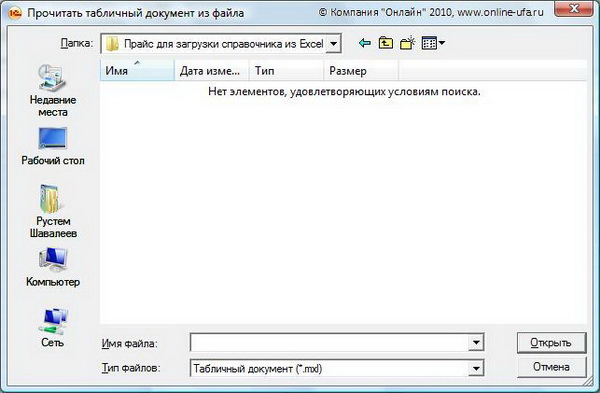
Первоначально файл может не отобразиться. Установите Тип файла «Лист Excel (*.xls)»
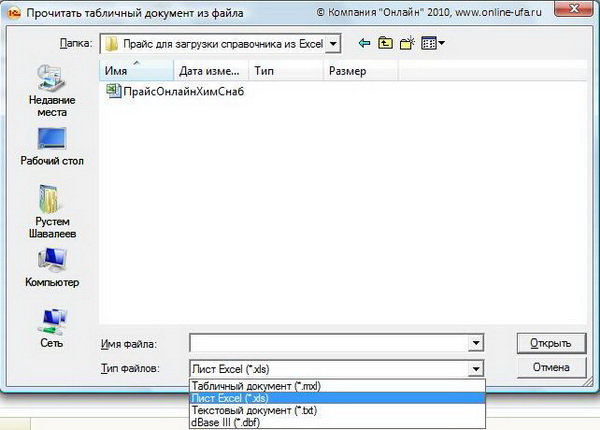
Выбираем наш файл
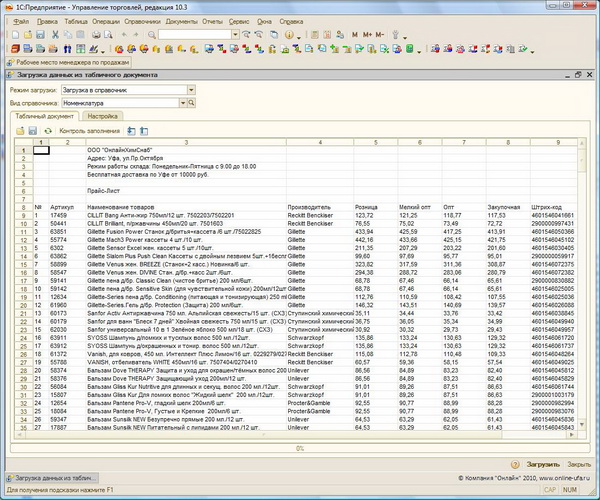
Файл успешно прочитался
7. Далее выбираем закладку «Настройка»
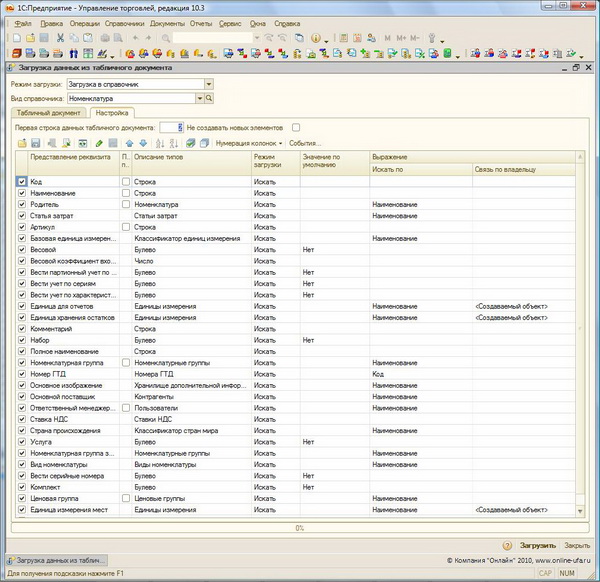
Отражаются реквизиты карточки номенклатуры.
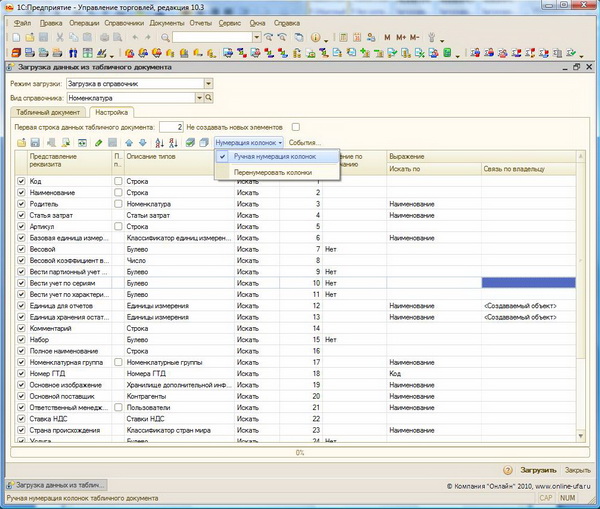
8. Настраиваем параметры загрузки наименований
Для удобства установим «Ручную нумерацию колонок»
На данном этапе загружаем только те реквизиты, которые позволят начать работать с программой, поэтому снимаем галочки с полей, которые нас пока не интересуют
«Первая строка данных табличного документа» — смотрим наш прайс-лист, отбрасываем шапку, данные для загрузки начитаются с девятой строки — ставим «9» (см.Рис. 2 «Прайс-лист»)
«Не создавать новых элементов» — галочку НЕ ставим, опция нужна, если планируем только изменять уже имеющиеся элементы.
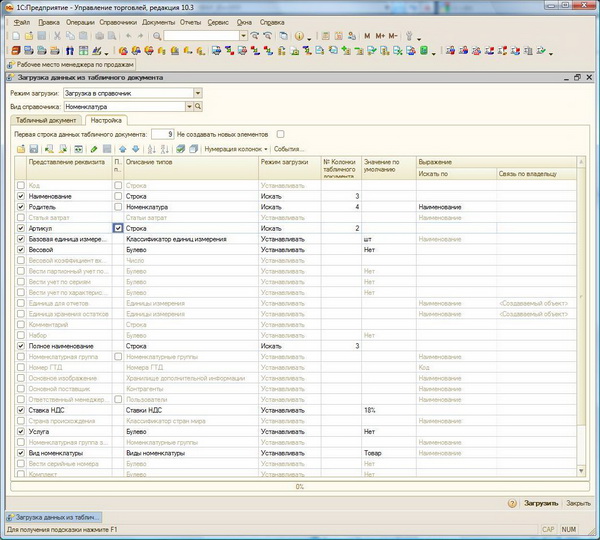
Строки «Наименование» и «Полное наименование» — устанавливаем Режим загрузки «Искать», «№ Колонки табличного документа» — в нашем прайс-листе наименование в третьей колонке — ставим «3»
Строка «Родитель» — в колонке «Режим загрузки» выбираем «Искать», в колонке «№ Колонки табличного документа» — в нашем прайс-листе производители в четвертой колонке — ставим «4».
Если необходимости распределения по производителям нет и загрузить все новые элементы требуется в одну папку, тогда в колонке «Режим загрузки» выбираем «Устанавливать», в колонке «Значение по умолчанию» выбираем группу номенклатуры, в которую будем загружать данные из прайс-листа.
Строка «Артикул» — ставим галку в колонке «Поле поиска» (вторая колонка) — программа проверит наличие в базе данных 1С элемента с таким артикулом, и если таковой уже существует, то новый элемент с таким наименованием создаваться не будет. Устанавливаем Режим загрузки «Искать», «№ Колонки табличного документа» — в нашем прайс-листе артикул во второй колонке — ставим «2»
Строка «Базовая единица измерения» — в колонке «Режим загрузки» выбираем «Устанавливать», в колонке «Значение по умолчанию» выбираем единицу измерения (в нашем случае — шт.)
Строка «Весовой» — в нашем случае товар НЕ весовой, поэтому «Режим загрузки» выбираем «Устанавливать», в колонке «Значение по умолчанию» выбираем «Нет»
Строка «Ставка НДС» — в нашем случае для всех загружаемых элементов устанавливаем НДС 18%, для этого в колонке «Режим загрузки» выбираем «Устанавливать», в колонке «Значение по умолчанию» выбираем «18%».
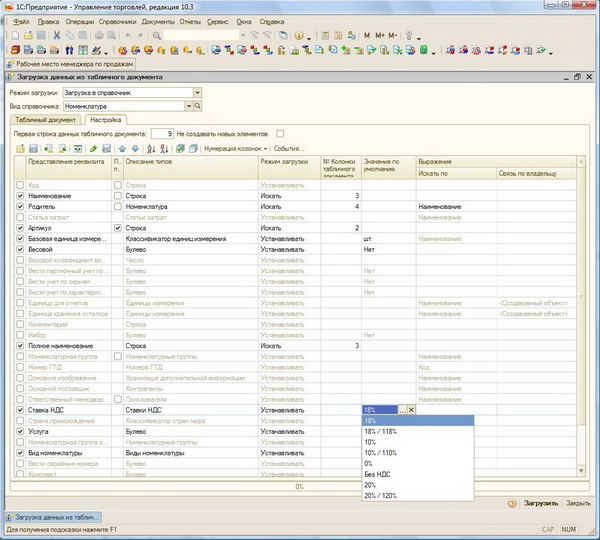
Если товары идут с разным НДС, который указывается в отдельной колонке загружаемого прайс-листа, то в колонке «Режим загрузки» установите «Искать» и номер соответствующей колонки прайс-листа в «№ Колонки табличного документа».
Строка «Услуга» — в колонке «Режим загрузки» выбираем «Устанавливать», в колонке «Значение по умолчанию» выбираем «Нет» (в нашем случае все позиции это товары).
Строка «Вид номенклатуры» — в колонке «Режим загрузки» выбираем «Устанавливать», в колонке «Значение по умолчанию» выбираем «Товар».
Мы задали минимальные значения новых элементов справочника номенклатуры, которые позволят начать работать.
Если вы готовы задать значения недостающих реквизитов сейчас, то укажите и их.
Нажимаем «Загрузить» в правом нижнем углу, на вопрос нажимаем «Да»

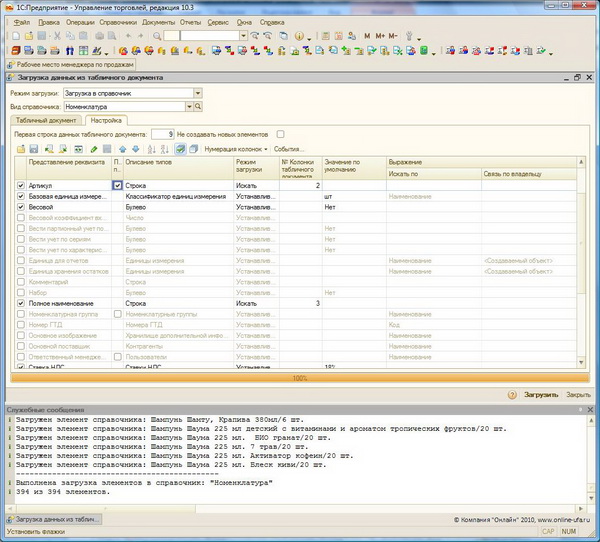
Если загрузка пройдет нормально, то по результатам будет выдано сообщение об успешной загрузке.
8. Проверяем наличие новых элементов в соответствующих группах справочника номенклатуры.
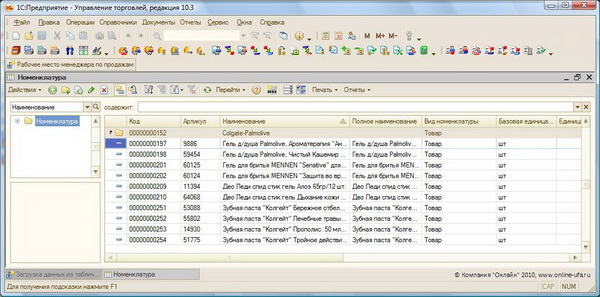
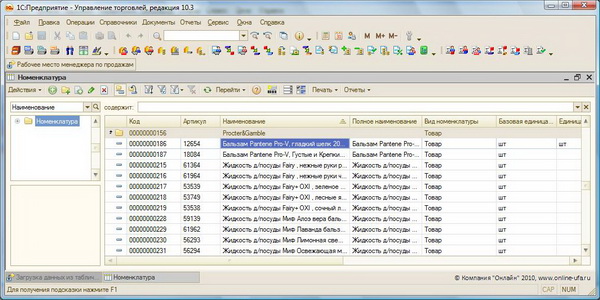
На настоящий момент мы загрузили из прайс-листа в Excel наименования товаров в справочник номенклатуры 1С.
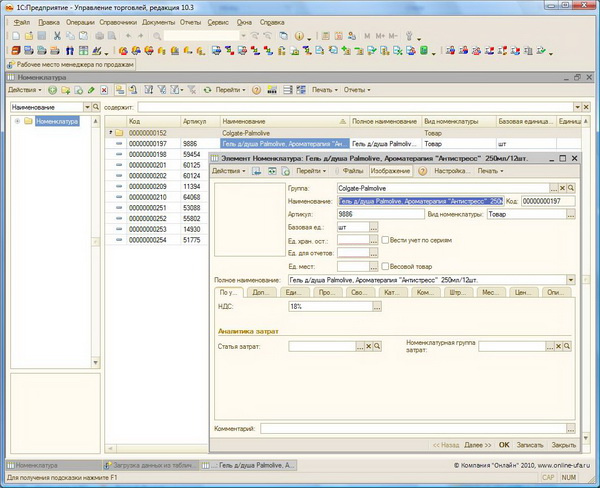
Как видите, реквизиты «Единица для отчетов» и «Единица хранения остатков» остались не заполненными.
Следующим шагом необходимо установить данные реквизиты, т.к. они потребуются при загрузке цен, штрих-кодов и дальнейшей работе.
Возможны два варианта:
Ручной.
Данные реквизиты создаются программой автоматически, при первом открытии и сохранении карточки номенклатуры. Если допустима ручная установка, то можно этот шаг пропустить и перейти сразу к этапу загрузки цен. Если не планируется загрузка штрих-кодов, то вполне допустимо даже оставить как есть — при первом использовании элемента номенклатуры необходимо будет отрыть и сохранить карточку товара.
Недостаток: ручная процедура открытия и записи может быть довольно трудоёмкой и занять довольно много времени при большом количестве элементов справочника.
Автоматический.
Возможна и автоматическая загрузка единиц измерения, но она рассчитана для продвинутых пользователей и потребует базовых навыков в программировании 1С.
Возможны два варианта: с идентификацией по артикулу или наименованию.
Идентификация по Артикулу более предпочтительна, но в прайс-листе колонки с артикулами может и не быть.
Вариант 1. Идентификация по Артикулу
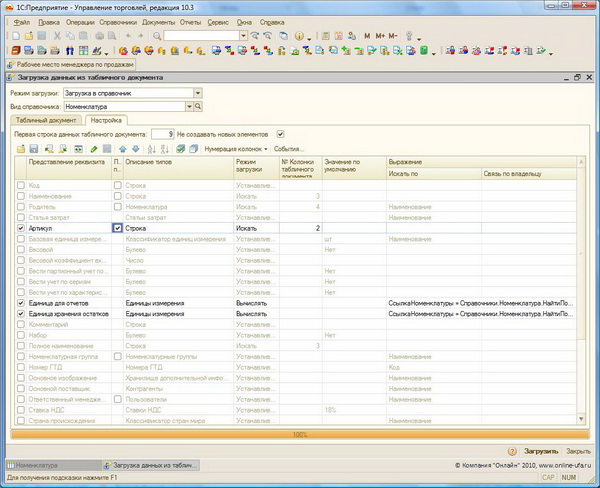
Ставим «галку» в поле «Не создавать новых элементов» и снимаем «галки» со всех строк.
Строка «Артикул» — ставим галку в колонке «Поле поиска» (вторая колонка). Устанавливаем Режим загрузки «Искать», «№ Колонки табличного документа» — в нашем прайс-листе артикул во второй колонке — ставим «2»
В строках «Единица для отчетов» и «Единица хранения остатков» в поле «Режим загрузки» выбираем «Вычислять». В поле «Выражение» пишем алгоритм на встроенном языке программирования 1С. Например, наш специалист из отдела внедрения, за пару минут предложил такой код:
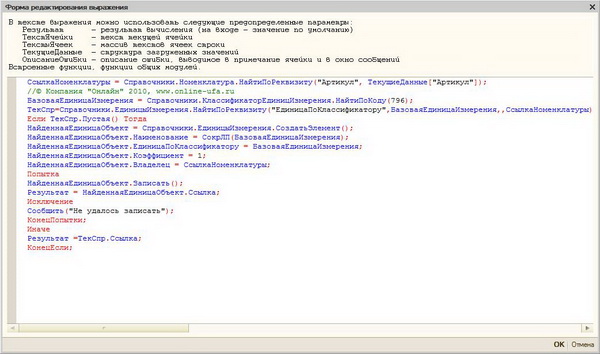
СсылкаНоменклатуры = Справочники.Номенклатура.НайтиПоРеквизиту("Артикул", ТекущиеДанные["Артикул"]); БазоваяЕдиницаИзмерения = Справочники.КлассификаторЕдиницИзмерения.НайтиПоКоду(796); ТекСпр=Справочники.ЕдиницыИзмерения.НайтиПоРеквизиту("ЕдиницаПоКлассификаторуquot;,БазоваяЕдиницаИзмерения,,СсылкаНоменклатуры); Если ТекСпр.Пустая() Тогда НайденнаяЕдиницаОбъект = Справочники.ЕдиницыИзмерения.СоздатьЭлемент(); НайденнаяЕдиницаОбъект.Наименование = СокрЛП(БазоваяЕдиницаИзмерения); НайденнаяЕдиницаОбъект.ЕдиницаПоКлассификатору = БазоваяЕдиницаИзмерения; НайденнаяЕдиницаОбъект.Коэффициент = 1; НайденнаяЕдиницаОбъект.Владелец = СсылкаНоменклатуры; Попытка НайденнаяЕдиницаОбъект.Записать(); Результат = НайденнаяЕдиницаОбъект.Ссылка; Исключение Сообщить("Не удалось записать"); КонецПопытки; Иначе Результат =ТекСпр.Ссылка; КонецЕсли;
//© Компания "Онлайн" 2010, www.online-ufa.ru
Если планируется многократное повторение данной процедуры, то в алгоритм необходимо дополнительно добавить процедуру проверки, чтобы исключить повторный ввод единиц измерения с тем же наименованием.
Вариант 2. В случае идентификации по Наименованию
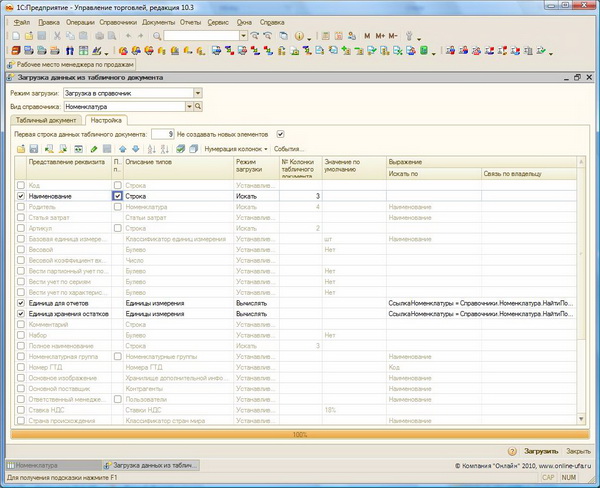
Ставим «галочку» в поле «Не создавать новых элементов»
Снимаем «галки» со всех строк
Строка «Наименование» — ставим галку в колонке «Поле поиска» (вторая колонка). Устанавливаем Режим загрузки «Искать», «№ Колонки табличного документа» — в нашем прайс-листе наименования в третьей колонке — ставим «3»
В строках «Единица для отчетов» и «Единица хранения остатков» в поле «Режим загрузки» выбираем «Вычислять». В поле «Выражение» пишем алгоритм на встроенном языке программирования 1С, например такой:
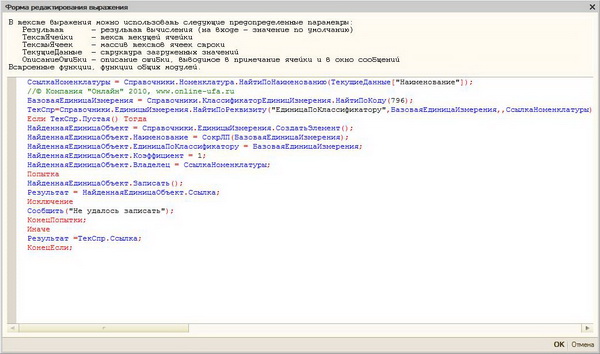
СсылкаНоменклатуры = Справочники.Номенклатура.НайтиПоНаименованию(ТекущиеДанные["Наименование"]);
БазоваяЕдиницаИзмерения = Справочники.КлассификаторЕдиницИзмерения.НайтиПоКоду(796);
ТекСпр=Справочники.ЕдиницыИзмерения.НайтиПоРеквизиту("
ЕдиницаПоКлассификатору",БазоваяЕдиницаИзмерения,,СсылкаНоменклатуры);
Если ТекСпр.Пустая() Тогда НайденнаяЕдиницаОбъект = Справочники.ЕдиницыИзмерения.СоздатьЭлемент();
НайденнаяЕдиницаОбъект.Наименование = СокрЛП(БазоваяЕдиницаИзмерения);
НайденнаяЕдиницаОбъект.ЕдиницаПоКлассификатору = БазоваяЕдиницаИзмерения;
НайденнаяЕдиницаОбъект.Коэффициент = 1;
НайденнаяЕдиницаОбъект.Владелец = СсылкаНоменклатуры;
Попытка НайденнаяЕдиницаОбъект.Записать();
Результат = НайденнаяЕдиницаОбъект.Ссылка;
Исключение Сообщить("Не удалось записать");
КонецПопытки;
Иначе Результат =ТекСпр.Ссылка;
КонецЕсли;
//© Компания "Онлайн" 2010, www.online-ufa.ru 9. Открываем карточку товара, проверяем правильность загрузки реквизитов
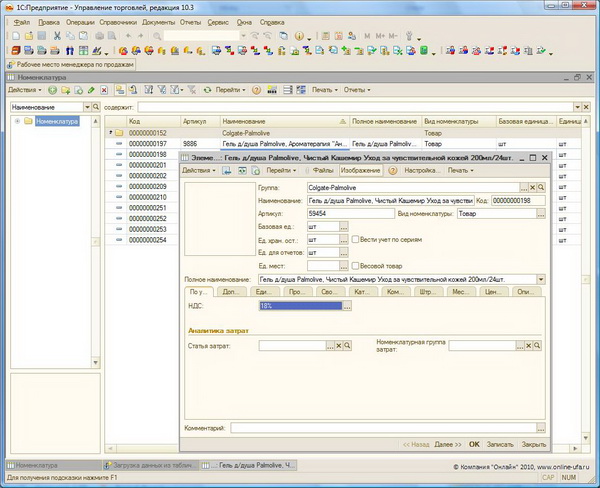
Если всё правильно, то можно приступить ко второму этапу — загрузке цен из прайс-листа в Excel.
Если в будущем планируется использовать данную процедуру загрузки данных с такими же настройками параметров загрузки, то рекомендуем сохранить текущие настройки. Для этого нажмите кнопочку
«Сохранить настройки» и понятно назовите текущую настройку, например, «Загрузка наименований товаров из прайс-листа Excel».
В следующий раз сможете загрузить сохраненные настройки, нажав на кнопку
«Восстановить настройки» и выбрав нужную из списка.
10. Этап 2. Загрузка цен
В «Управление торговлей» Ред.10.3 установка цен производится с помощью документа «Установка цен номенклатуры».
Используем ту же обработку «ЗагрузкаДанныхИзТабличногоДокумента.epf» с диска ИТС.
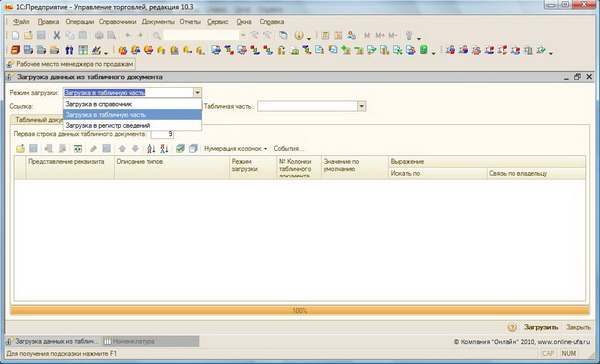
11. Устанавливаем «Режим загрузки» — «Загрузка в табличную часть».
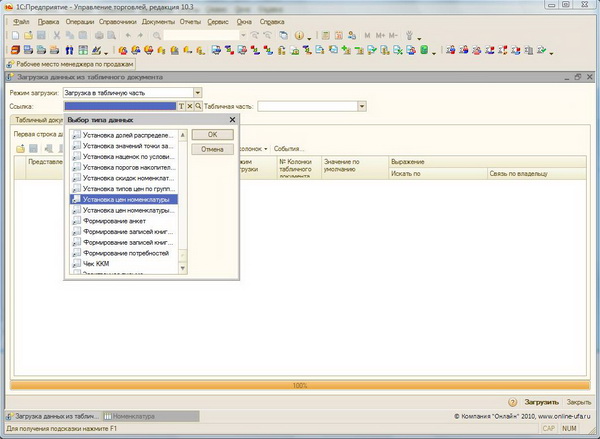
12. В поле «Ссылка» выбираем «Установка цен номенклатуры».
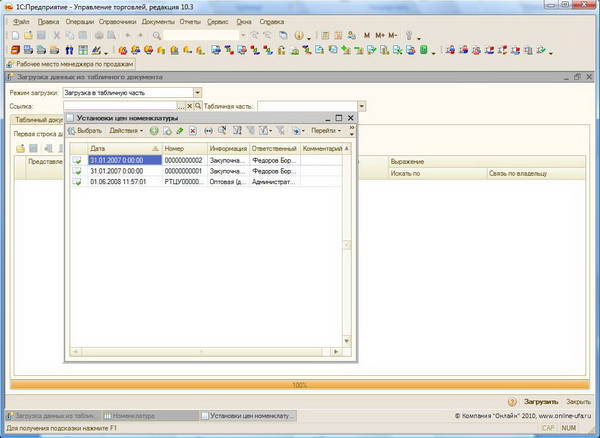
После этого в том же самом поле «Ссылка» снова нажимаем на кнопку выбора
Открывается журнал документов «Установка цен номенклатуры».
Здесь можно выбрать уже существующий документ, в который мы хотим добавить новые элементы, или создать Новый (рекомендуется), в документе указываем какой «Тип цен» будем загружать (в нашем примере «Розничная»).
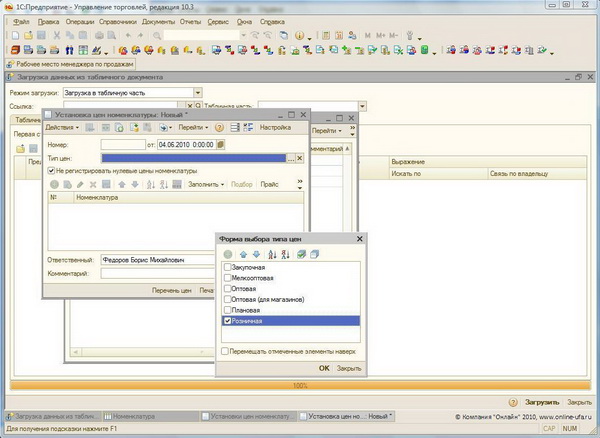
Нажимаем «Ок» и сохраняем пока пустой документ.
Теперь выбираем этот новый сохранённый документ из журнала в строке «Ссылка».
В поле «Табличная часть» выбираем «Товары».
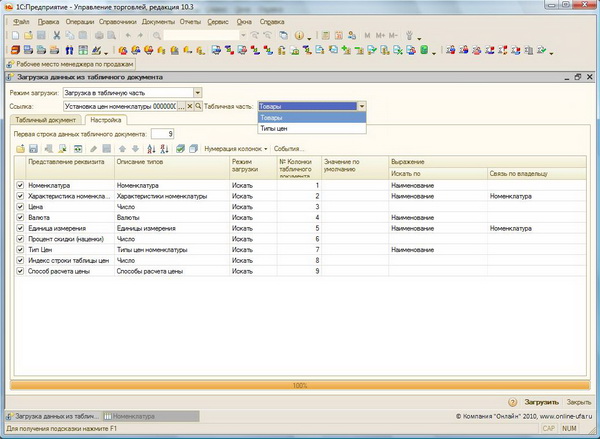
13. Обратите внимание, что сейчас нужно перейти закладку «Табличный документ» и снова выбрать наш прайс-лист в Excel из которого мы загрузили наименования, а теперь будем загружать цены (см. пункт 5).
14. Настраиваем параметры загрузки
Опять устанавливаем «Первая строка данных табличного документа» — как и при загрузке наименований, ставим «9» и «Ручную нумерацию колонок».
В строке «Номенклатура» устанавливаем режим загрузки «Искать», «№ Колонки табличного документа» — в нашем примере ставим «3». Если необходима идентификация по артикулу, то в колонке «Искать по» выбираем «Артикул», а в «№ Колонки табличного документа» ставим номер колонки с артикулами — в нашем примере «2».
В строке «Цена» устанавливаем режим загрузки «Искать», «№ Колонки табличного документа» — ставим номер колонки с ценами, которые хотим загрузить, сначала будем загружать розничную цену, значит, ставим «5».
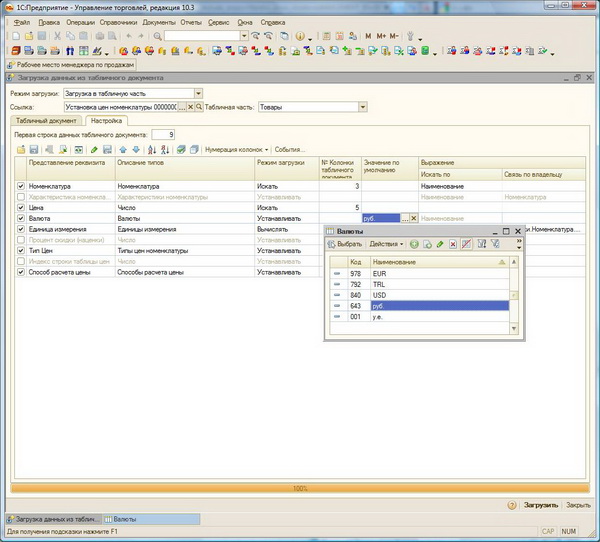
В строке «Валюта» устанавливаем Режим загрузки «Устанавливать», выбираем валюту (в примере «руб.»)
В строке «Единица измерения» в поле «Режим загрузки» выбираем «Вычислять». В поле «Выражение» пишем алгоритм на встроенном языке программирования 1С. Например, такой код:
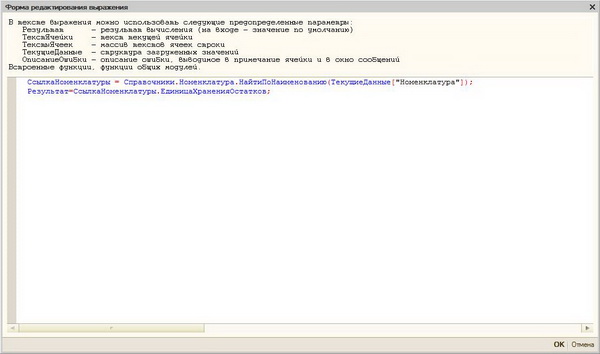
СсылкаНоменклатуры = Справочники.Номенклатура.НайтиПоНаименованию(ТекущиеДанные["Номенклатура"]); Результат=СсылкаНоменклатуры.ЕдиницаХраненияОстатков; В строке «Тип цен» устанавливаем Режим загрузки «Устанавливать», выбираем цену, которую будем загружать «Розничная».
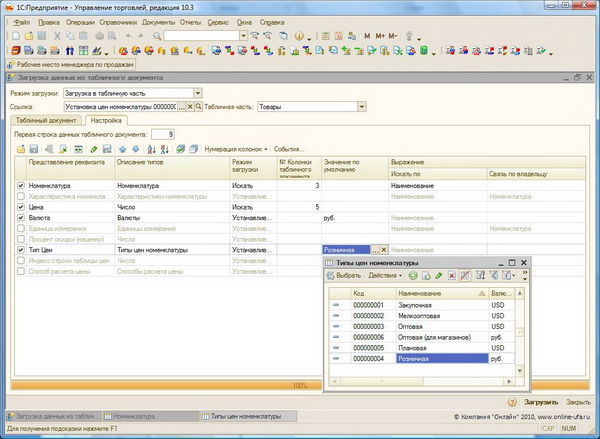
Если в вашем прайс-листе цены товаров приведены в разных валютах, которая указывается в отдельной колонке загружаемого прайс-листа, то в колонке «Режим загрузки» установите «Искать» и номер соответствующей колонки прайс-листа в «№ Колонки табличного документа».
В строке «Способ расчета цены» устанавливаем Режим загрузки «Устанавливать», выбираем «По процентной наценке на базовый тип»
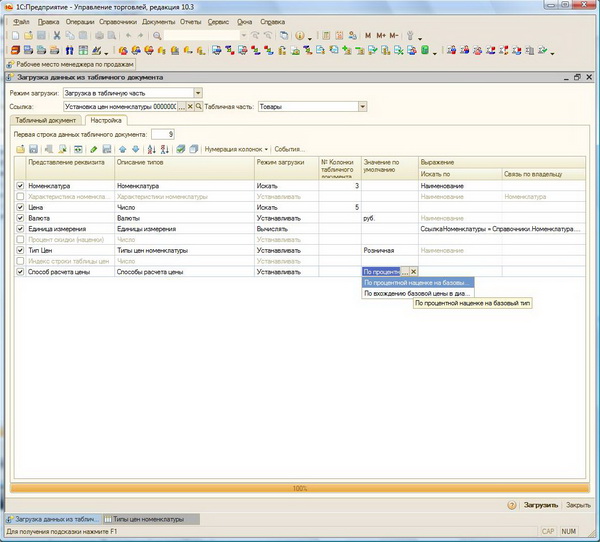
Нажимаем «Загрузить» и отвечаем «Да»

Если загрузка пройдет нормально, то по результатам будет выдано сообщение об успешной загрузке.
15. Открываем документ «Установка цен номенклатуры», в который загружали данные (нажав кнопочку с изображением лупы ![]() в строке «Ссылка»)
в строке «Ссылка»)
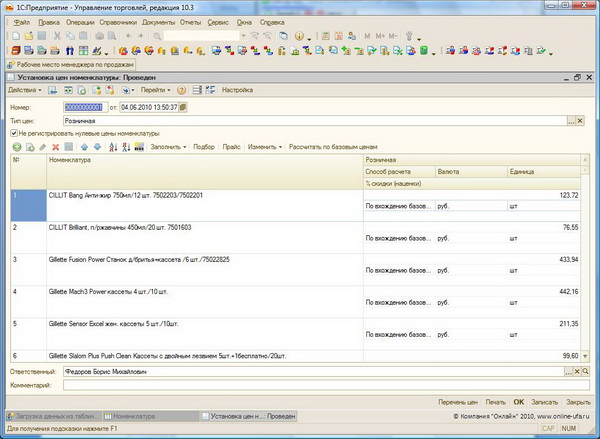
16. Проверяем документ, если всё в порядке нажимаем «Ок».
Цены должны установиться.
17. Открываем справочник номенклатуры, проверяем закладку «Цены» в карточке загруженных элементов, нажимаем кнопку «Перечитать текущие цены».
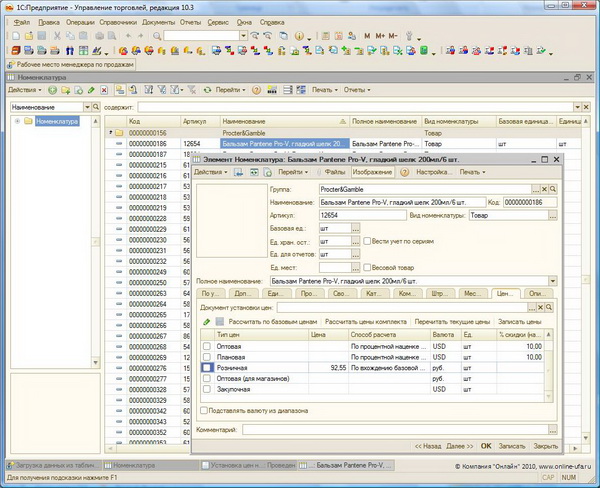
Если всё в порядке, то можно приступать к загрузке остальных цен (оптовые, закупочные и т.д.). Процедура аналогична.
Обратите внимание, что 1С:Управление торговлей 8 поддерживает расчет одних цен на основании других. Поэтому загружать, возможно, будет достаточно только одну базовую цену, например Розничную или наоборот Закупочную, а для других цен указать алгоритмы формирования (скидка %, наценка %, округление до знака и т.д.).
Если в будущем планируется использовать данную процедуру загрузки данных с такими же настройками параметров загрузки, то рекомендуем сохранить текущие настройки. Для этого нажмите кнопочку
«Сохранить настройки» и понятно назовите текущую настройку, например, «Загрузка Розничных Цен из прайс-листа Excel».
В следующий раз сможете загрузить сохраненные настройки, нажав на кнопку
«Восстановить настройки» и выбрав нужную из списка.
18. Этап 3. Загрузка штрих-кодов
Используем всё ту же обработку «ЗагрузкаДанныхИзТабличногоДокумента.epf» с диска ИТС.
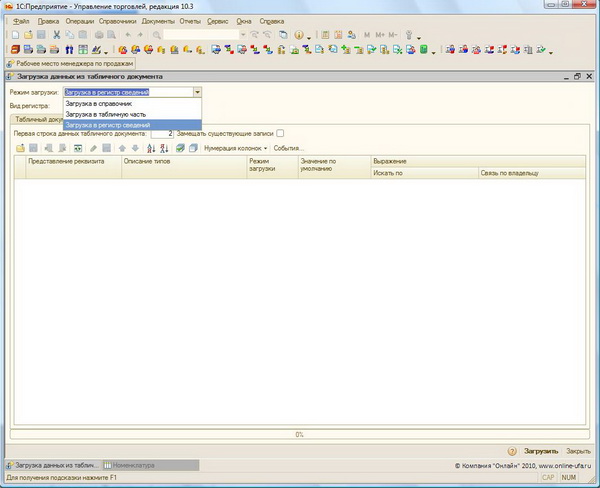
19. Устанавливаем «Режим загрузки» — «Загрузка в регистр сведений».
«Вид регистра» выбираем «Штрихкоды».
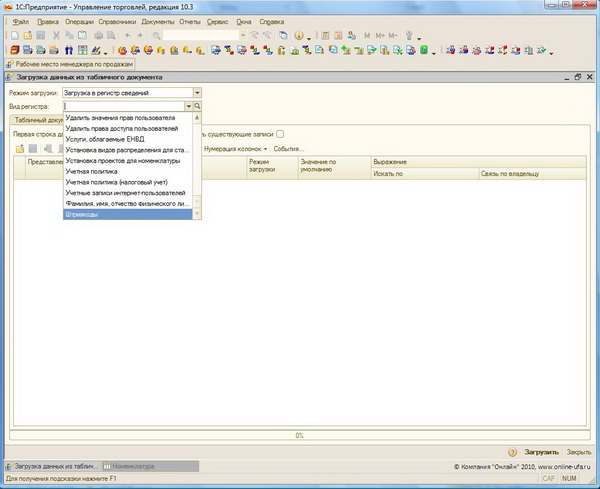
20. Обратите внимание, что сейчас нужно перейти закладку «Табличный документ» и снова выбрать наш прайс-лист в Excel из которого мы загрузили наименования и цены, а теперь будем загружать штрихкоды (см. пункт 5).
21. Настраиваем параметры загрузки
Опять устанавливаем параметр «Первая строка данных табличного документа» — ставим «9» и «Ручную нумерацию колонок».
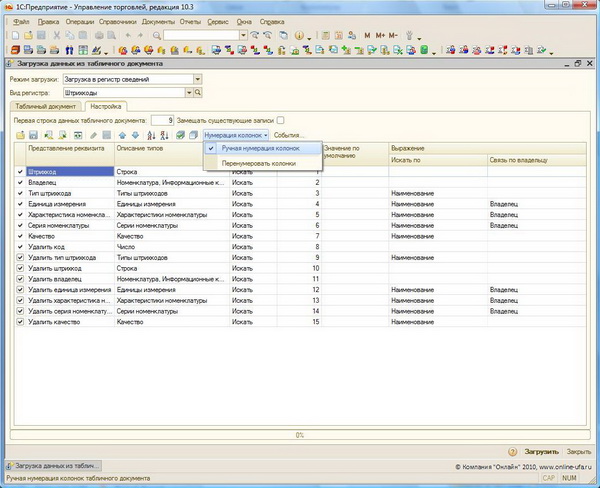
Настраиваем параметры загрузки
Удаляем «галки» со всех строк, с которых возможно.
В оставшихся строках устанавливаем параметры
В строке «Штрихкод» устанавливаем Режим загрузки «Искать», в колонке «№ Колонки табличного документа» пишем как в нашем прайс-листе «9».
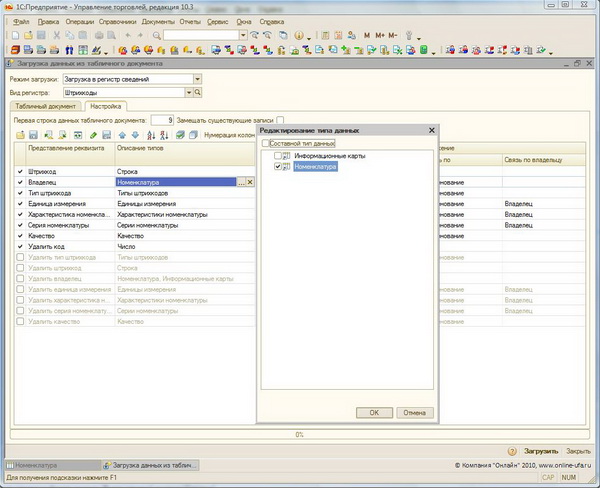
В строке «Владелец» в колонке «Описание типов» открываем окно «Редактирование типа данных» устанавливаем (оставляем) галку только в поле «Номенклатура». Режим загрузки устанавливаем «Искать». Для идентификации по Артикулу, в колонке «№ Колонки табличного документа» пишем номер колонки, в которой в нашем прайс-листе указаны артикулы — т.е. «2». В колонке «Искать по», устанавливаем «Артикул».
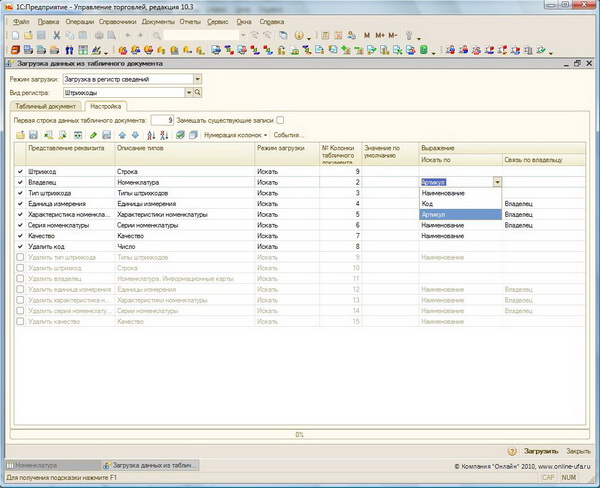
В случае, если в прайс-листе нет колонки с артикулами, то в колонке «Искать по» необходимо выбрать «Наименование», а в ячейке «№ Колонки табличного документа» указать номер колонки прайс-листа с наименованиями.
В строке «Тип штрихкода» в колонке «Режим загрузки» выбираем «Устанавливать», в колонке «Значение по умолчанию» выбираем «EAN13».
В строке «Единица измерения» в поле «Режим загрузки» выбираем «Вычислять». В поле «Выражение» пишем алгоритм на встроенном языке программирования 1С. Например, такой код:
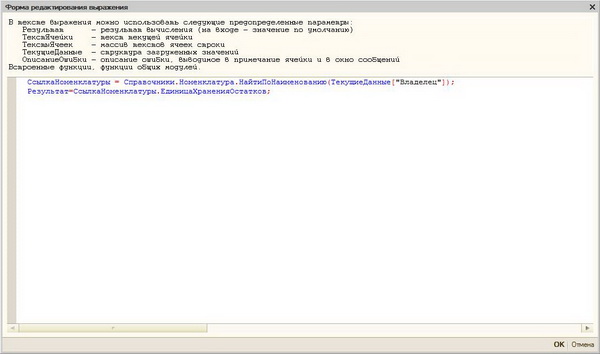
CсылкаНоменклатуры = Справочники.Номенклатура.НайтиПоНаименованию(ТекущиеДанные["Владелец"]); Результат=СсылкаНоменклатуры.ЕдиницаХраненияОстатков; 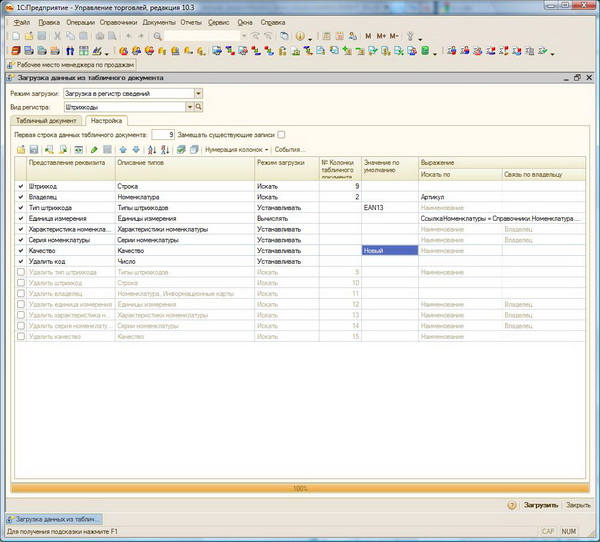
В строке «Качество» в колонке «Режим загрузки» выбираем «Устанавливать», в колонке «Значение по умолчанию» выбираем «Новый».
В строках «Характеристика номенклатуры», «Серия номенклатуры», «Удалить код» в колонке «Режим загрузки» выбираем «Устанавливать», в колонке «Значение по умолчанию» оставляем пустые ячейки.
Нажимаем «Загрузить»
Открываем карточку товара, проверяем наличие штрих-кода.
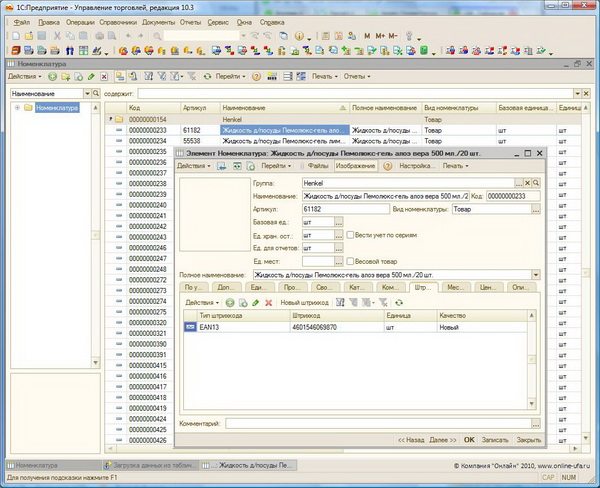
Если в будущем планируется использовать данную процедуру загрузки данных с такими же настройками параметров загрузки, то рекомендуем сохранить текущие настройки. Для этого нажмите кнопочку
«Сохранить настройки» и понятно назовите текущую настройку, например, «Загрузка штрих-кодов товаров из прайс-листа Excel».
В следующий раз сможете загрузить сохраненные настройки, нажав на кнопку
«Восстановить настройки» и выбрав нужную из списка.

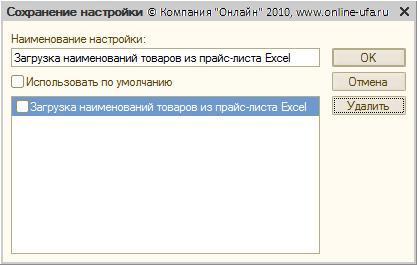
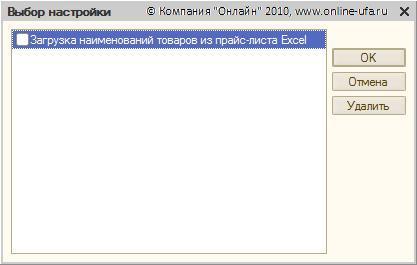
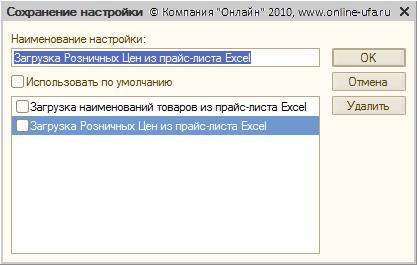
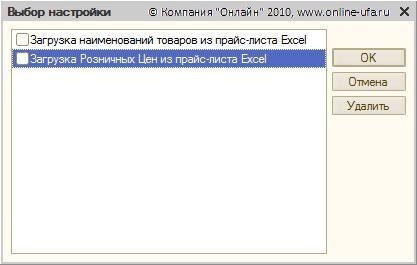
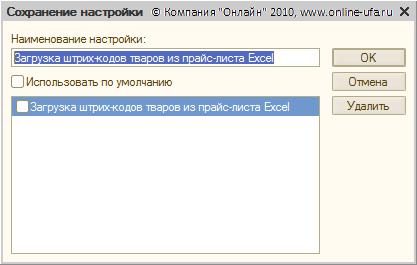
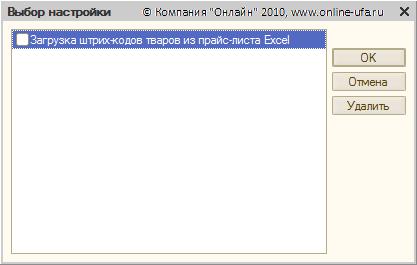




Очень удобно и работает без ошибок. Пока ошибок еще не нашел =))) Поставил +
Да, иметь под рукой диск ИТС или найти по ФТП-поиску обработку — решение многих проблем.
Да, походу это единственный путь, как без доработок используя только типовые возможности непросто загрузить номенклатуру и цены, а загрузить с предсказуемым результатом… вот только научить этому порядку менеджеров отдела снабжения будет достаточно проблематично. Даже имея подобную инструкцию… А так +
Замечательное описание. Огромное спасибо.
Кстати, а никто не видел такую же обработку для управляемых форм?
Споткнулся на пункте 14: мне нужен был поиск по артикулу.
Решил так:
Да, пришлось тоже поменять при загрузке (условие: коды разные, наименования:попадаются одинаковые) Едениц для Отчетов:
Еденица для отчетов
Показать
Еденица для хранения остатков
Показать
Очень удобное описание, спасибо
Я бы с удовольствием еще-бы добавил описания и ключевых поисковых слов. Но боюсь, лишнее модераторы добавят в минус-слова
Где скачать? Не вижу ничего)
5 лет иметь под рукой ТАКОЙ функционел и не использоватьего!?
Ребятам из компании 1С — МИНУС за отсутствие рекомендаций по использованию;
Ребятам из Компании «Онлайн» — БРАВО!
Буду очень счастлив, если порекомендуете статью или способ импорта знакомым
тааак. беру на тест очередную обработку. 🙂
(12) эту статью порекомендую своим знакомым, только если есть возможность быстрее победить неустановившиеся единицы хранения остатков через эту разработку:
почему бы не воспользоваться?
w22u таки беспроблемно грузятся и еденицы. Мне, правда, пришлось, в отличие от Skylink2k выборку делать по кодам, а не по артикулу и номенклатуре. В аттаче есть файл настройки.
Хорошее описание, которого не хватает на ИТС. Может быть, есть еще где-нибудь подобные описания?
(16) Bublik2011, сердечное спасибо за замечание)
(17) МимохожийОднако, есть в копирайтах и в комментариях. А на какую тему подобное описание интересно? Очень хочу, чтобы статья была полезная , необходимая и решающая большинство проблем.
(19)Сходу ответить сложно. Думаю, статистика наиболее популярных «баянистых» вопросов вокруг универсальных обработок и отчетов с ИТС и типовых конфигураций может натолкнуть на наиболее популярную тематику. Например, для меня интересен набор методов при использовании Универсальной обработки подбора объектов.
Ребят а кто как бориться если в артикле стоит 0 перед число, у меня ексель съедает ноль и пото мне находит номенклатуру ко артиклу
(21) progres488, а что если столбец в Екзеле присвоить формат столбца — текстовый?
Действительно удобно. Но, к сожалению, для большинства менеждеров проще попросить написать большую красную кнопку «Сделать Все».
Всё просто и понятно, молодца, как то не обращал внимания на эту обработку на ИТС
Отличная статья с подробным описанием. Спасибо и плюс.
Спасибо поставил плюс!
А вы можете сделать такую большую красную кнопку? «Сделать все!!!» Спасибо обработка просто отличная, да еще и бесплатная…
Спасибо! действительно отлично все описано, и эту обработку раньше игнорировала, а выходит очень даже полезная.
использовать UNIREPS — это очень правильно
горы времени экономит
Вы можете выложить эту статью в более удобном формате, например, в word’e? Я имею в виду Ваш исходный файл, источник, а не сохраненную страницу из браузера. Материал нужный, как раз отличное пособие для пользования обработкой. Заранее благодарю!
(32) DoctorRoza, к вечеру накатаю, хорошо? Прошу, наберитесь терпения. Очень счастлив, что статья будет полезна и избавит Вас и ваших друзей от ошибок и вбухивания средств-времени впустую. 🙂
(33) ждем-с
Ещё одно спасибо за труд.
Также отплюсовал, т.к. просто поражен был тем, что может выдать эта обработка, которая буквально «валялась» на виду, но и в голову не приходило, что можно добиться таких результатов. Огромнейшее спасибо за статью!
Из ручного труда осталось вбивать лишь значения свойств товара и загрузка изображений.
Еще раз большое спасибо!
Замечательная статья, но вот вопрос: зачем в теме сабжа указано
если суть просто в описании?
Какой код и что скачивать?
(37) CaSH_2004, прошу Вас, воспринимайте это как элемент SEO оптимизации. 🙂
А как быть с созданием групп? Например, переносим справочник номенклатуры, в настройках Обработки негде указывать, группа это или элемент. Как быть?
(41) gravizapa, Ваш способ модификации обработки — это очень актуально. Создавайте свою ветку. Не надо рассеивать внимание , Вам очень это необходимо сделать. Ваш способ — он более устойчив и скоростнее , как и загрузка из Excel через ADO )) А в этой ветке уж по старинке, что есть в комплекте с основной конфигурацией.
Зачем создавать лишнее, если есть доступный и бесплатный инструмент?
(40) vitaliyua, А если попробовать так:
1) в первой колонке — название Группы, во второй колонке — родитель (наименование или код?)
2) В настройке: в строке Наименование-
в Настройке Родитель — искать по колонке № 2 искать по Наименованию
(43) да просто с помощью той же самой обработки я делал описание, по сути то же самое,только описание другое
Спасибо за подробное описание.
Осваиваем.
Подскажите, пожалуйста, можно ли и каким образом еще один из параметров в прайс-листе добавить как дополнительный реквизит номенклатуры? Конфигурация 1С:Бухгалтерия 8
все бы хорошо, но кроме номенклатуры, типовая грузит все другие справочники крайне плохо — не ищет по строковым полям, задваивает позиции, переносит только после идеального соответствия номера и наименования.
Да и по поводу загрузки «связанных» справочников — тоже вопросы.
Так что все равно нужно писать свои обработки.
и фразы
очень умиляют, спасибо 🙂
видимо, и остальные специалисты, и в самой 1С в том числе, также пишут весь код «за пару минут».
Хорошая статья с подробными описаниями, очень помогло, но я бы хотел спросить, КАК МОЖНО АВТОМАТИЧЕСКИ СОЗДАТЬ ДОГОВОРА КОНТРАГЕНТОВ при загрузке в справочник контрагентов. Извините за таков «простой вопрос» просто в 1С пока разбираюсь не очень.
(48) azeraus, Если задача создать справочник с договорами контрагентов. Я бы предложил поочередно внести контрагентов с минимально необходимыми реквизитами, а затем список договоров. Мог-бы видеоролик предложить или идею скриншот приаттачить, если перечислите, какие данные-реквизиты интересуют для обновления.
(49) Bublik2011, База новая, у контрагентов в списке договоров нет ни одного пункта.Контрагентов загрузил (проставил — юр.лицо, наименование, полное наименование, галочка «Покупатель»). Я бы хотел на вкладке счета и договора создать новый договор контрагента и указать его основным с проставлением следующих реквизитов:
1. Наименование «Основной договор»
2. Вид договора «С покупателем»
3. Ведение взаиморасчетов «По договору в целом», валюта «тенге»
4. Условия договора «Без дополнительных условий»
Как это все можно сделать?
Ваша идея насчет скриншотов или видеоролика очень бы мне помогла.
Заранее спасибо!
Попробовал. Все ОК
Подскажите как добавить новые группы номенклатуры из файла. Спасибо.
хорошая штука, но мне нужно указать помимо начальной строки — еще и конечную, чтоб загрузить весь прайс, а потом частями загружать в нужные папки
а так приходиться перед этим лопатить эксел предварительно, что тоже не удобно
можно это дело как-то поправить?
заранее огромное спасибо
(53) alex54,
а зачем начальная и конечная? если есть начальная, т.е. строка ехеля каким-то образом выделенная, например наименование группы размещенное по какому-то фиксированному адресу, например, в обьединении ячеек.. Тогда до признака окончаниия строк или следующей такой ячейки реализуется а один проход
(52) VladimirVladimir, Если в ехеле будут каким-то образом идентифицироваться группа ( или отступом, или обьединением ячннк или цвнтом, или шрифтом, то проблем как понимаеие нет — все в один проход
мне присылают прайсы, как правило, где номенклатура в алфавитном порядке без разделения
вот я и хочу, обозначив 1 и последнюю строку, выделенную часть загрузить в одну папку, затем выделив другую часть — загрузить в другую
к примеру аккумуляторы в одну папку
амортизаторы в другую ….. и т.д.
приходиться каждый раз лишнее удалять… загружать, а потом опять открывать документ по-новой (((
может я делаю что-то не так? подскажите
(55) Мощный, спасибо, кажется малость доходит, но в моем случае все-равно надо дорабатывать эксел, типа раскрасить все в разные цвета или добавить пустые строки… я правильно понимаю?
а вот была бы возможность выбрать заданный диапазон в обработке — было бы круто ) загрузил файл и меня начальную и конечную ячейки — загружай что хочешь и куда хочешь
(54) Мощный, что-то ничего не выходит ((( грузит весь список, хотя разделение есть, что-то я не догоняю (((
(59) alex54, к сожалению у меня нет такой обработки с ИТС, а ежли есть, то искать просто некогда.. Обработки пишу сам.. Поэтому не сочтите за труд, ежли такая обработка есть перешлите на досуге подделаю.. tihon1t@mail.ru
А что касаемо алгоритма с группами, сброшу сегодня попозже, ну например с опознаванием ячеек на обьединение
Если не лень сбросьте и исходную, и доделанную постараюсь понять почему весь список попадает без учет разделения
спасибо, отправляю
(61) alex54, ага, все получил
(62) Bublik2011, извините но реальному усру это .. не торт в общем.. Все должно быть намного проще, т.е. ехелька без предобработки
И по хорошему, представленную вещчть надо бы переделать процентов на 95
(52) VladimirVladimir, Действительно, сложно наверно. Вероятно обязательно указать ЕденицуИзмерения. А для группы это не предусмотрено.
Наверно создать группу лучше в два этапа
1. Создать группы
2. Назначить каждой группе родителя
Вот пример:
1. Создаете файл: каждая строка — название группы без спец символов вроде кавычек. Допускается тире, цифры, пробел.
Название группы1
Вторая группа
Автозапчасти
Велосипеды
Шины
Создаете обработку (или из аттача берите) с текстом для кнопки «Выполнить»
Показать
(64) Мощный, ну так интересно.. Консоль-же переделали ведь. Очень предпочитаю придерживатьмя тематике группы. Да, бывают моменты — сложно создать группу. Бывают crazy вроде меня, которые усложняю моменты, делают проверку соответсвии в тех местах, где не это не требуется. 🙂 Мне иногда парсить прайсы с сайтов приходится и искать товары по УникальномуИдентификатору. Конечно, ерунда, есть решение проще. В остальном — этот продукт «Загрузка данных» — просто идеален. Загрузка Справочника номенклатуры мз Excel в стандартном виде — незаменимая вещь. Она доступна и решает 80% проблем. Позволяет избежать лишних затрат. Очень рад, что мне тоже нравится эта обработка. Рассматриваю эту универсальную стандартную обработку, идущую в комплекте с 1с как эдакий черновик, после чего можно сформулировать Техническое Задание.
(60) Мощный,
Если не лень сбросьте и исходную, и доделанную постараюсь понять почему весь список попадает без учет разделения
Наверное мне кажется, но вижу, что «Устанавливать»-«Свечи». Потому и «весь список попадает без учет разделения».
А что касаемо алгоритма с группами, сброшу сегодня попозже, ну например с опознаванием ячеек на обьединение
Поверьте пожалуйста, создано столько замечательных обработок с различными объектами. Обновлены методы работы с объектами,например, понравилась статья «Загрузка из EXCEL в 1С тремя методами. Часть I. MS ADODB.Connection». Но все равно приходится, черт побери, да, приходится иногда загружать с помощью «Универсальной загрузки справочников». Проще и надежнее. Извините, если ошибаюсь.
(66) Bublik2011, Так я и говорю, что исключительно для внутреннего употребления, как правило для обучения.. То есть технологическая..
ребят, не надо создавать группы в обработке, они созданы, это не так уж и сложно сделать вручную и родителя
обработка все делает на ура, единственно что нужно, так это задать диапазон загрузки
со строки такой — до строки такой………. и все
и не надо во всем прайсе дописывать родителя, я его устанавливаю в из готовых заготовок
это еще и потому, что у разных поставщиков на одинаковую номенклатуру — разные родители или вообще нет
вот есть у меня прайс на 5000 наименований и даже разделение есть по группам (как задумал поставщик) а у меня другие для этого группы (родитель)
я устанавливаю куда грузить и задаю диапазон в прайсе….все…. остальное там идеально
если надо, я прикреплю обработку, которая есть у меня, сюда
попробовал вот эту обработку
архи неудобная, НО, что там удачно, так это возможность задать диапазон загрузки
если это реализовать в данной версии — цены бы не было )
есть что нового по теме? из бюджетных ничего пока подобрать не могу (
(68) Мощный, есть что нового ?
(72) alex54, Сколько бы обработок вроде ЗагрузкаданныхизТабличногоДокумента конечно не появлялось, эта остается классикой. Грех просто предьявлять претензии, исходный код открыть — изучай, не хочу… Еще чем мне нравится эта обработка — тем что вы читаете данные из внешнего источника, показываете их с помощью объекта табличное поле и только затем выбираете алгоритм загрузки в 1С.
Но что-то в ней не хватает. Конечно стандарта офисных документов ODF (Open Document Format). Теперь возможно загрузка справочника номенклатуры в 1С:Управление торговлей 8 из прайс-листа в OpenOffice ODF (Open Document Format). Как можно загрузить в 1с8 из OpenOffice ? Можно прочитать
А как можно перед добавлением строки в табличную часть выполнить код — надо ли добавлять новую строку или нет.
Например, мне выкладывают прайс лист и помимо номенклатуры выдают все шк, т.е. одинаковых строк отличающихся только ШК — уйма. Как сделать так, чтобы в ценообразование загружать каждую номенклатуру единожды?
А на управляемых интерфейсах запускал кто нибудь эту обработку? Что-то у меня не получилось… 🙁 поделитесь опытом!
Полезная обработка.
Сейчас пытаюсь забить при помощи нее Номенклатуру поставщика. Не получается — помогите кто сможет.
То есть у нас есть своя номенклатура, в ней артикулы совпадают с поставщиком, наименования некоторые отличаются.
Соответсвенно надо произвести поиск поля Наименования по артикулу справочника Номенклатура.
Написал такое:
Выдает такое:
Загружен элемент справочника: <>
Что не так делаю?
(76) NikolasI,
А куда грузишь? Редакция, конфигурация?
(76) NikolasI,
Теоретически там код писать не нужно…
В представлении реквизита «Номенклатура» ставишь искать по полю табличного документа (артикул) — из твоей таблицы с данными, в поле «искать по» выбираешь «Артикул», и все, должен привязывать к нужному родителю в номенклатуре найдя его по артикулу…
Смотрел в редакции УТ 11, в живую не проверял, но раньше пробовал таким образом другие справочники грузить.
Оу!
Спасибо! 🙂
Видимо я перемудрил…
Как добавлять рисунки картинки по артиклу? Все рисунки и товары илеют одинаковые артикулы.
(80) passtools, например записать изображение можно
отдельной обработкойПоказать
Или применить ее в этой теме, где ОбъектСсылка — это найденный товар по артикулу . Вечером посмотрю другие шаблоны ..
В смысле- «одинаковые артикулы» ? У меня было такое, пришлось по Кодам или по УникальнымИдентификаторам искать. Подробнее?
Bublik2011 В смысле- «одинаковые артикулы» ? Я наверное не точно передал смысл. » Одинаковые артикулы » Я имел в виду, что у каждого товара свой артикул, и названия рисунков так же имеют тот же артикут товара. Названия рисунка это артикул товара. Так же некоторые товары имеют несколько фото с добавлением _1.jpg _2.jpg _3.jpg
(82) passtools, да, это удобно загрузить номенклатуру с изображениями от контрагентов и обновлять свою базу.Но недавно избавился от гемора по сжатию файловой базы и чистки Справочники.ХранилищеЗначений. Может не надо так много грузить?) Если такое количество картнок надо для сайта, то лучше качественное и большое фото держать вне файловой базы и подгружать при выгрузке из отдельного файла. Как? Это другой вопрос))
А пока, думаю, чтобы найти несколько фото с добавлением _1.jpg _2.jpg _3.jpg, можно
1)перебирать каталог
2)явно указать в строке таблицы и проверять: пустая строка ? есть файл? например так
3) в аттаче архив — НАДО проверить на одном товаре. Может не работать, синтаксис, опять-таки((
Чорт! Ну ей Богу, если срочно, то лучше обработку создать с перебором файлов, если в названии файла есть артикул — запись.
(81) Bublik2011, » где ОбъектСсылка — это найденный товар по артикулу » он у меня не находит изображения. Мне кажется надо прописать где ОбъектСсылка не по коду, а надо по артикулу. Вот только я в программировании НОЛЬ. не знаю что точно прописать, чтобы искал файлы по артикулу а не по коду. Может так ОбъектСсылка=Справочники.Номенклатура.НайтиПоАртикулу(АртикулЭлемента); А то выдает такую ошибку Ошибка компиляции при вычислении выражения или выполнении фрагмента кода: {(1,55)}: Переменная не определена (КодЭлемента) Код который Вы выложили я вставил в обработчик, указав в настройке Основное изображение -> Вычислить.
(65) Bublik2011, Для какой версии СозданиеГруппы.epf ? Он у меня выводит ошибку. Мой УТ 10.3
Вот что выводит.
{Справочник.ВнешниеОбработки.Форма.ФормаЭлемента(189)}: Ошибка при вызове метода контекста (Создать): Ошибка подключения внешних метаданных: Ошибка загрузки документа.
Внешняя обработка не может быть прочитана текущей версией программы.
я обязательно напишу подробно решение этого вопроса-по артикулам. мне не лень, просто физически за комп не могу приземлиться)) С утра 29.03 попытаюсь порекомендовать простое решение. Поверьте, оно есть. Решение очень простое. Буду весьма рад, что типовая обработка работы со справочниками пригодится в приенении. Я аж прям фэн этого решения от 1С ))) Пока рекомендую взглянуть на http:// help1c . com/faq8.html — работа с примитивными справочниками.
Пожалуйста, вместо скриншота ошибки — скриншот какие данные есть, на примере .
Господа практикующие программеры, подскажите:
каким кодом можно корректно сформировать упаковки для номенклатуры. Использую индивидуальные наборы для номенклатуры (что-бы для каждой позиции указывать количество в упаковке).
Использую 1С:Предприятие 8.2 (8.2.17.153) Управление торговлей, редакция 11.0 (11.0.9.15)
Предполагаю поступать таким образом:
1. Для начала формирую конечные единицы (шт.), грузить в справочник «Упаковки», тут трудность только в формировании наименования. В конфигурации это делается таким кодом:
2. Сформировать упаковки, тут две трудности:
а. Выбрать и установить конечную единицу измерения (родительскую)
б. Сформировать наименование из родительской единицы измерения и текущей.
И все эти единицы требуется проверять на наличие и если такие существуют, то грузить их не требуется…
Может кто делал подобное?
(87) fgremlin,
Понемногу решаю вопрос, результаты буду выкладывать тут, чтобы сохранялась информация для тех, кто столкнется с подобными проблемами.
При описании предполагаю, что читающий осознал все вышеописанное в самой статье и в обсуждениях:
Итак, грузим «конечные» единицы (шт) потому, что их потом потребуется использовать в качестве родителей для более крупных упаковок:
скрин настроек обработки во вложении, обратите внимание на то, что
1. поле «наименование» спущено в самый низ для того чтобы наименованию было из чего формироваться («Единица измерения», «Коэффициент») и по нему проверяется наличие данной упаковки
2. Поиск происходит в том числе по полю «Владелец» что-бы владелец подставлялся из справочника номенклатуры (работает по наименованию)
3. Заполнял поля только необходимые для меня, остальные добавляйте «по вкусу».
код формирования наименования такой:
p.s. В понимании некоторых процессов могу заблуждаться, прошу коллег попровлять меня.
p.p.s. … to be continued…
(87) fgremlin,
Продолжаем разговор:
гружу упаковки (которые состоят из конечных упаковок)
Скрин настроек во вложении.
Комментарии и код:
1. Как и в прошлой загрузке Владелец ищется по наименованию номенклатуры из колонки таблицы.
2. Родитель (конечная упаковка из которой состоит текущая) ищется и заполняется кодом:
Показать
3. Ставим флаг «Состоит из других упаковок»
4. «Единица измерения» из классификатора ставлю вручную, но ничего не мешает поискать по коду или наименованию в классификаторе…
5. Количество в упаковке берем из колонки таблицы.
6. Коэффициент пересчитываем из текущих данных таким кодом:
7. Ну и, конечно же наименование, которое формируется из текущих данных по штатным алгоритмам таким кодом и вроде даже проверяется на уникальность не позволяя задвоить упаковку:
Результат = СокрЛП(СокрЛП(ТекущиеДанные.ЕдиницаИзмерения) + » (» + Формат(ТекущиеДанные.Коэффициент,»ЧРД=.») + » » + СокрЛП(ТекущиеДанные.Родитель.ЕдиницаИзмерения) + «)»);
Ну, вот как-то так.
В общем и целом данной обработкой можно делать много чего.
Надеюсь кому нибудь это пригодится.
При загрузке использовались исключительно материалы данной статьи и ветки форума, за что авторам огромное спасибо.
кто поможет? почему не работает? нужно цену из накладной умножить на коэффициент, но уперся и мучаюсь…
Ошибка компиляции при вычислении выражения или выполнении фрагмента кода: {(1,3)}: Ошибка в выражении
Преобразование значения к типу Число не может быть выполнено
Ответ: SerGan757, надо писать в кавычках
Но я бы воспользовалься функцией ПривестиСтрокуКЧислу . Гарантия избежать всевозможных ошибок.
Вот функция ПривестиСтрокуКЧислу, которая находится УправлениеТорговлей—Общие—ОбщиеМодули—ОбщегоНазначения—ПривестиСтрокуКЧислу
Показать
СПАСИБО РАБОТАЕТ!!!вот результат
Довольно часто пользуюсь данной обработкой.Спасибо за полный и понятный показ действий очень удобно и экономит много времени.
А есть возможность делать отбор по номенклатуре (не загружать то что уже есть в справочниках)?
Предпочел-бы запросом делать отбор по номенклатуре, чтобы не загружать то что уже есть в справочниках. Тогда можно фильтровать по нескольким признакам.
Вот вариант, без создания единиц хранения остатков при создании. Подходит? Не проверял, как работает, но синтаксических ошибок нет. Предусмотрен вариант ошибки , что артикул или строка, по которому ведется поиск, незаполнен.
Показать
Полезная статья. Мне как раз помогла.
скажите пожалуйста, а как загружать с характеристиками? Я попробовал у меня штрихкоды загрузились, а характеристики к ним нет.
Вот ошибка:
Ячейка[R2C5](Характеристика номенклатуры): Не найден
Добавлена запись № 1.
прикрепляю файл который пробовал загрузить.
вот еще файл настроек.
я пропустил 2 первых этапа, т.к. у меня уже цена на товар есть и сам товар есть, нужно просто в него добавить штрихкоды и характеристики.
Штрихкоды добавились, а характеристики нет.
(98) Kutnor, это сообщение изменю, пока сделайте бэкап базы.
Думаю, подход к делу надо изменить. В настройках.
1) Качество — устанавливать
2) Единицы измерения — вычислять
Очень уж глючная эта обработка. Точнее не глючная а «унифицирована»… у меня например вылетает с ошибкой
Ошибка при вызове метода контекста (Записать): Ошибка при выполнении обработчика — ‘ПередЗаписью’: {Справочник.Номенклатура.МодульОбъекта(46)}: Ошибка при вызове метода контекста (ПроверитьДопустимостьИзмененияРеквизитовСправочника): Попытка передачи с клиента на сервер мутабельного значения 1-го параметра метода ПроверитьДопустимостьИзмененияРеквизитовСправочника ().
И как бы я не боролся с ней — все бесполезно. Свежие идеи есть?
(112) Deroswent, утверждаю обратное 🙂 Обработка не совсем глючная.
Постоянно загружается по 10 накладных в день.
Ставьте проверку и обработку ошибок. Поможет в Вашем случае? Что особенного?
Показать
Эта обработка прекрасна и очаровательна на файловой БД.
Вас не затруднит напомнит про ПроверитьДопустимостьИзмененияРеквизитовСправочника () ? Это кажется, из «Управление Торговлей для Украины 3» ? Не видел эту функцию. Есть идея, выполнить проверку допустимости запросом, например. Это уже не топик, простите, как и прочие «костыли».
Соглашусь, «задваивает» элементы. Чтобы не допустить «задваивания», приходится ставить отметку поле поиска — «код», например. В тяжелых случаях — «вычислять»
Показать
(113)
Вы их наизусть, что ли, помните? ))
У кого код задваивает, у кого — наименование.
Это каждый должен смотреть у себя по своим данным, универсального решения быть не может.
Бесполезно так вычислять — можно найти массу похожих.
Единственный вариант — сделать многоступенчатую проверку и идентификацию: проверка по коду и наименованию, нет — только по наименованию (полностью), нет — похожесть. Найдено — еще раз перепроверить из найденного по коду. И только в этом случае записывать.
Особо «нестандартные» случаи — просто выводить информацией, что и как не совпало.
Только так, это — единственный вариант, закрывающий 90% обменов.
остальное — только вручную настраивать под «нюансы» кокнретной базы (конкретные данные обмена).